BIOS. Экспресс-курс - [15]
При работе внутри системного блока следует помнить, что для подключения практически всех разъемов и установки перемычек или плат расширения не требуется прикладывать больших усилий. В большинстве случаев достаточно силы нажатия, сравнимой с нажатием на клавишу клавиатуры. Если вы чувствуете какое-то сопротивление, сначала вытащите разъем (перемычку, плату), проверьте, совпадают ли все ключи, выводы и отверстия, и только после этого повторите попытку с большим усилием.
Прежде чем начинать работы по замене устройств, сделайте следующее:
1. Выключите компьютер. Открутите винты крепления крышки компьютерного корпуса с обеих сторон (чтобы открыть доступ к крепежам посадочных мест для прикручивания устройства) или с лицевой стороны материнской платы (если речь идет об установке плат расширения). Не торопитесь прикасаться к электронным составным частям системного блока, сначала выровняйте потенциалы тела и металлического корпуса путем прикасания к неокрашенным поверхностям.
2. Если вы используете форм-фактор АТХ, отключите разъем питания материнской платы, в противном случае плата может запуститься в любой момент. Кабель, соединяющий блок питания с электрической сетью, лучше не отсоединять, т. к. он обеспечивает надежный контакт компьютерного корпуса с заземлением. Хотя если вы используете специальные средства для снятия статического напряжения, можно его отключить.
Защита от статического электричества
Первое, о чем следует позаботиться при открытии системного блока, – это защита от статического электричества. Большинство микросхем, составляющих компьютер, для своей работы используют напряжение от 3 до 12 В. Это настолько низкое напряжение, что оно никак не может повредить человеку при случайном прикосновении к выводам микросхемы. В то же время на коже человека может накопиться заряд статического электричества в несколько сотен вольт (особенно в холодные сухие дни). Этого бывает вполне достаточно для того, чтобы безнадежно повредить электронные компоненты компьютера.
Само по себе напряжение, накопившееся на вашем теле, не так уж и страшно. Здесь играет роль разница потенциалов кончиков ваших пальцев и того места, к которому вы прикасаетесь. Если вы предварительно коснетесь блока питания или неокрашенной части металлического шасси системного блока, то потенциал ваших пальцев станет равным потенциалу заземленного корпуса компьютера. Только в этом случае вы сможете избежать повреждения компьютерной электроники.
Совет
Ни в коем случае не вытаскивайте вилку блока питания ПК из розетки с заземленным выводом, когда работаете внутри системного блока. Заземление играет большую роль в защите компьютера от статического напряжения. Если вы используете корпус типа АТХ, отключите материнскую плату от блока питания, т. к. при программном отключении таких компьютеров напряжение питания отключается не полностью (это сделано для полноценной реализации функции автоматического включения компьютера).
При разряде статического электричества о корпус системного блока можно ощутить довольно неприятный электрический удар. Чтобы уменьшить болезненные ощущения при снятии статического электричества с вашего тела, можно предпринять следующие действия:
• подберите сопротивление в один мегаом. Точная величина не имеет значения, подойдет любое – от нескольких сотен килоом до нескольких мегаом. Также не важно, на какую мощность рассчитано это сопротивление. Возьмитесь за один конец сопротивления, а другим коснитесь корпуса компьютера, прежде чем прикасаться к нему непосредственно пальцами. Это позволит медленно сбросить заряд электричества, и вы не почувствуете удара током. Процесс может занять несколько секунд. После чего следует прикоснуться кончиками пальцев к корпусу, чтобы убедиться, что вы полностью разрядились;
• купите специальный предохранительный браслет. Самые простые из них делаются одноразовыми (из бумаги с прикрепленным проводом). Один конец проводника прикрепляется к корпусу компьютера (для этого концы делаются липкими), а второй надевается на запястье. В этом случае все накапливающееся во время работы статическое электричество сразу сбрасывается через петлю на запястье;
• снимите с себя всю синтетическую или шерстяную одежду, которая при движении имеет свойство довольно сильно накапливать статическое электричество.
Если вы отходите от компьютера, то разряжаться следует каждый раз, когда вы вновь прикасаетесь к электронным компонентам компьютера. Например, если вы принесли для последующей установки плату расширения, то держа плату в руках, снимите с себя заряд статического электричества. После этого смело можете устанавливать плату.
Установка и подключение флоппи-дисковода
Для подключения флоппи-дисковода к материнской плате используется 34-жильный плоский кабель. Если в компьютере установлены два дисковода, оба они подключаются к этому кабелю через отдельные разъемы. Один вид разъемов имеет меньший размер и предназначен для подключения дисководов, рассчитанных на работу с дискетами 3,5". Разъемы второго вида больше по размерам, они предназначены для подключения дисководов, рассчитанных на работу с дискетами 5,25".

Arduino — стандартный микроконтроллер, получивший широкое признание у инженеров, мастеров и преподавателей благодаря своей простоте, невысокой стоимости и большому разнообразию плат расширения. Платы расширения, подключаемые к основной плате Arduino, позволяют выходить в Интернет, управлять роботами и домашней автоматикой.Простые проекты на основе Arduino не вызывают сложностей в реализации. Но, вступив на территорию, не охваченную вводными руководствами, и увеличивая сложность проектов, вы быстро столкнетесь с проблемой нехватки знаний — врагом всех программистов.Эта книга задумана как продолжение бестселлера «Programming Arduino: Getting Started with Sketches».

Книга посвящена вопросам ремонта и обслуживания импульсных источников вторичного электропитания, которые используются практически во всем современном импортном и отечественном радиоэлектронном оборудовании.В книге рассмотрены теоретические вопросы проектирования и расчета импульсных источников питания, подробно описаны основы их схемотехники и принципы функционирования. Описываются различные способы стабилизации выходных напряжений, способы защиты источников питания от перегрузок во вторичных цепях, а также рассматриваются способы отключения источников питания при повышении выходных напряжений выше установленных пределов.В качестве примеров рассмотрены источники питания современных компьютеров AT и ATX форм-факторов.

В книге рассказывается история главного героя, который сталкивается с различными проблемами и препятствиями на протяжении всего своего путешествия. По пути он встречает множество второстепенных персонажей, которые играют важные роли в истории. Благодаря опыту главного героя книга исследует такие темы, как любовь, потеря, надежда и стойкость. По мере того, как главный герой преодолевает свои трудности, он усваивает ценные уроки жизни и растет как личность.

Определение своего положения с помощью GPS навигатора, отдельного прибора, или устройства, встроенного в карманный компьютер или сотовый телефон, уже стало совершенно обычной вещью.Постепенно столь же привычным становится определение положения объекта с помощью систем телематики на основе GPS/GSM/GPRS, когда на мониторе компьютера или экранчике сотового телефона можно увидеть участок карты с отметкой, где находится другой человек или его автомобиль.«GPS» — это первые буквы английских слов «Global Positioning System» — глобальная система местоопределения.
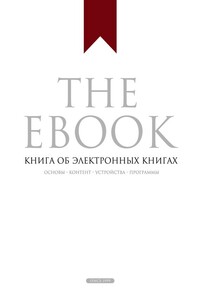
Эта «книга — об электронных книгах». Скорее всего, в бумажном виде, но об электронных книгах. Возможно наоборот. Это уже электронная книга для тех, кто хочет читать, используя в качестве носителя какое-то устройство. Книга состоит из такого материала, который обогатит ваши знания за короткое время. В ней представлена базовая информация об электронных книгах и более углублённая информация для профессионалов разного уровня.
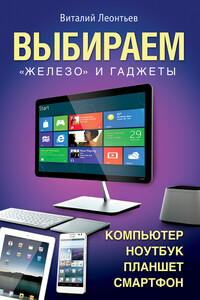
Новый «путеводитель по железу» от Виталия Леонтьева поможет вам разобраться не только в тех моделях компьютеров, комплектующих, ноутбуков, планшетов и гаджетов, которые уже появились в продаже, но и в тех, что появятся в ближайшие месяцы!Какие параметры для вас жизненно необходимы, а за какие явно не стоит переплачивать? Чем отличается видеокарта за $400 от «коллеги» за $100? Новая книга Виталия Леонтьева позволит вам подобрать идеальный компьютер практически под любую задачу или «разогнать» старую систему… А заодно – лучше изучить устройство и принципы работы современного компьютера.